Nota
El acceso a esta página requiere autorización. Puede intentar iniciar sesión o cambiar directorios.
El acceso a esta página requiere autorización. Puede intentar cambiar los directorios.
En este artículo se describe cómo usar el componente Select Columns Transform (Transformación de selección de columnas) en el diseñador de Azure Machine Learning. El propósito del componente Select Columns Transform (Transformación de selección de columnas) es asegurarse de que siempre se use un conjunto de columnas coherente y predecible en las operaciones de aprendizaje automático de nivel inferior.
Este componente es útil para tareas como puntuación, que requiere columnas específicas. Los cambios en las columnas disponibles pueden interrumpir la canalización o cambiar los resultados.
Use Select Columns Transform (Seleccionar transformación de columnas) para crear y guardar un conjunto de columnas. Después, use el componente Aplicar transformación para aplicar esas selecciones en los nuevos datos.
Cómo usar Selección de transformación de columnas
En este escenario se supone que desea usar la selección de características para generar un conjunto dinámico de columnas que se usará para el entrenamiento de un modelo. Para asegurarse de que las selecciones de columna sean las mismas para el proceso de puntuación, use el componente Select Columns Transform (Transformación de selección de columnas) para capturar las selecciones de columna y aplicarlas en cualquier otra parte de la canalización.
Agregue un conjunto de datos de entrada a la canalización del diseñador.
Agregue una instancia de Selección de características basada en filtros.
Conecte los componentes y configure el componente de selección de características para encontrar automáticamente algunas de las mejores características en el conjunto de datos de entrada.
Agregue una instancia de Entrenar modelo y use la salida de Selección de características basada en filtros como entrada para el entrenamiento.
Importante
Dado que la importancia de la característica se basa en los valores de la columna, no puede saber de antemano qué columnas pueden estar disponibles para la entrada para Train Model (Entrenar modelo).
Adjunte una instancia del componente Select Columns Transform (Transformación de selección de columnas).
Este paso genera una selección de columnas como una transformación que se puede guardar o aplicar a otros conjuntos de datos. Este paso garantiza que las columnas identificadas por la selección de características se guarden para que otros componentes las vuelvan a usar.
Agregue el componente Score Model (Puntuar modelo).
No conecte el conjunto de datos de entrada. En su lugar, agregue el componente Aplicar transformación y conecte la salida de la transformación de selección de características.
La estructura de canalización debe ser similar a la siguiente:
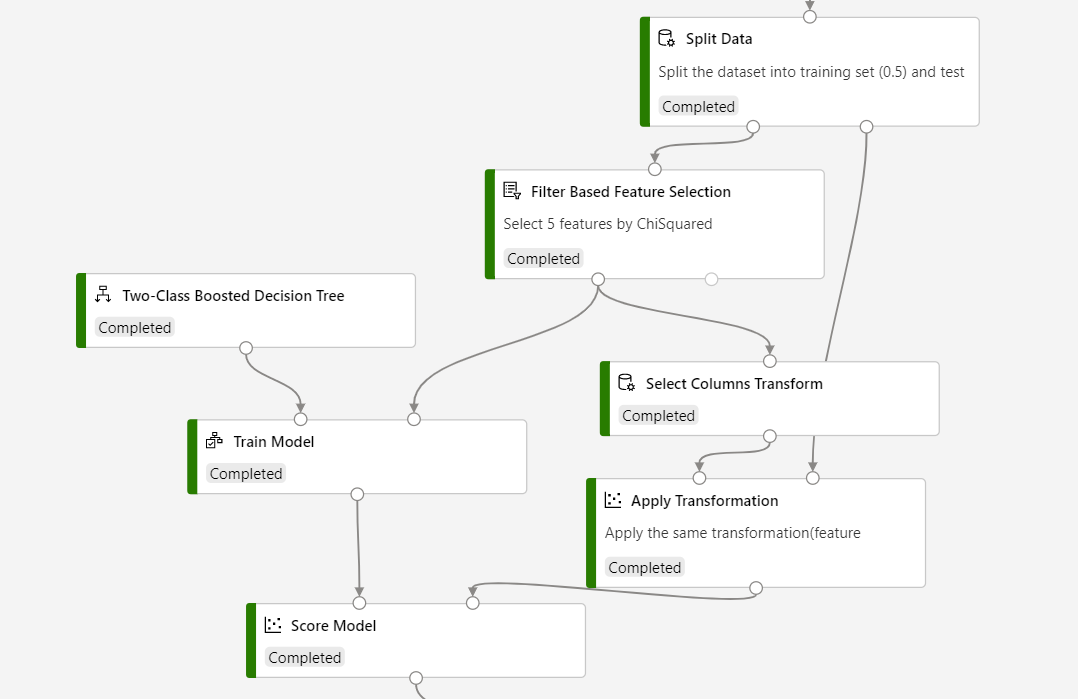
Importante
No puede esperar aplicar Selección de características basada en filtros al conjunto de datos de puntuación y obtener los mismos resultados. Dado que la selección de características se basa en valores, puede elegir un conjunto diferente de columnas, lo que provocaría el fracaso de la operación de puntuación.
Envíe la canalización.
Este proceso de guardar y después aplicar una selección de columnas garantiza que el mismo esquema de datos esté disponible para el entrenamiento y la puntuación.
Pasos siguientes
Vea el conjunto de componentes disponibles para Azure Machine Learning.